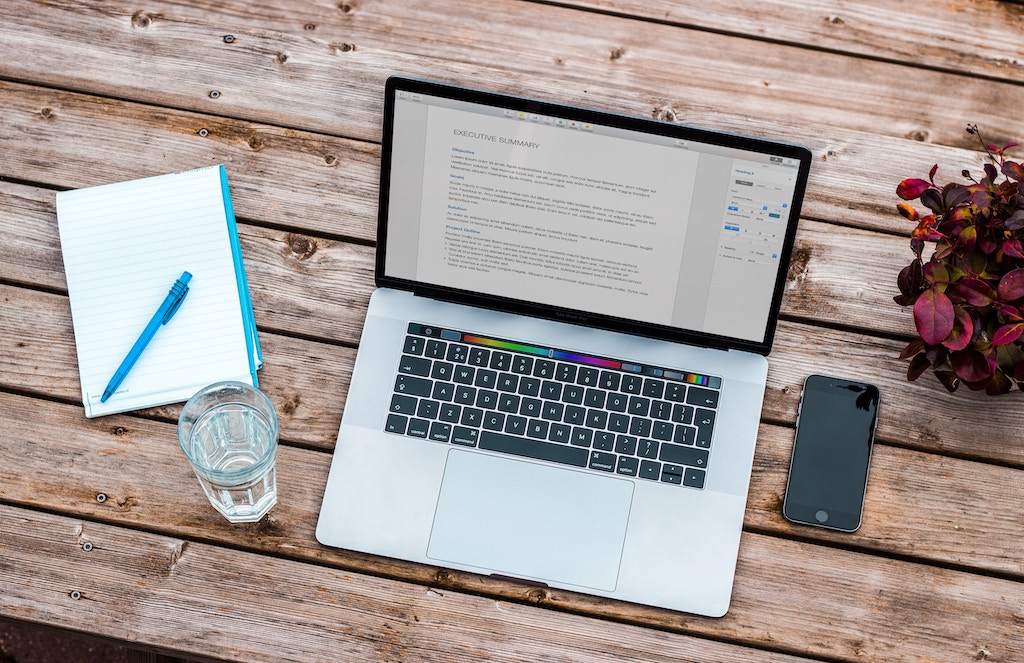
(Photo by Bram Naus on Unsplash)
因项目工作的需要,使用Selenium写了一个模拟登录程序,实现登录后自动提交测试数据,将测试同事的双手解放了出来。
因为上传图片需要与操作系统交互,MacOS上没有找到这个交互动作的解决方案,目前只在Windows实现了自动提交发布数据的功能,下面是对这个程序的简单介绍。
首先要搞定登录,登录页面长这样。
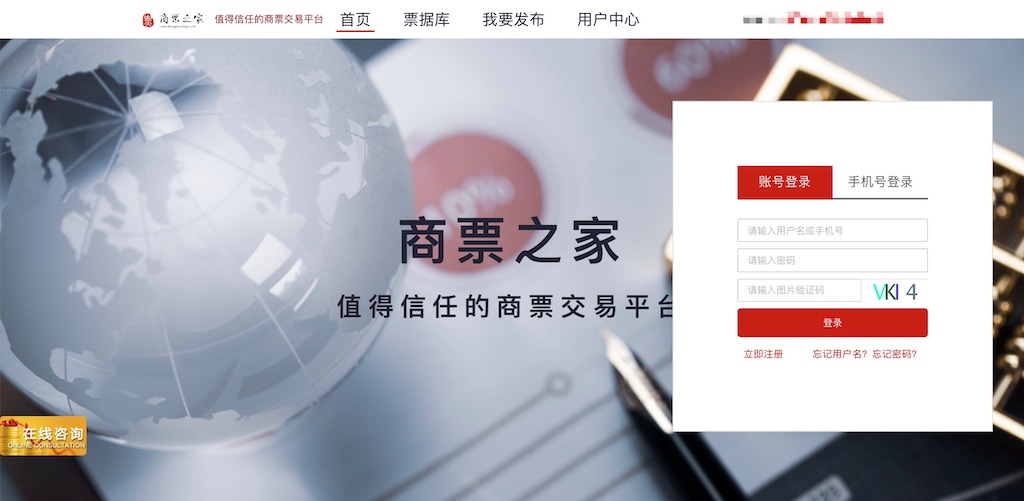
(图1-登录页面)
在模拟登录过程中遇到好几个问题,Base64转码换行符问题更是耽搁了将近一周时间,下面一一进行说明。
1、窗口句柄的处理
左下角这个”在线咨询”控件,WebDriver打开页面时会弹出一个对话框。对话框我就不去截图了,很多网站都会有。这个对话框在登录页面的上一层,它占据了WebDriver当前窗口控件的句柄,要先把它干掉,否则拿不到登录页面上的HTML元素。
2、验证码”VKI4”图片验证码的获取
写到这里我突然意识到,我在程序里做了无用功,写了多余的程序(反证了写技术博客的好处😄)。程序代码中,我的处理是:先将这个Base64编码的验证码字符串解码为图片二进制流,然后生成图片,再编码为Base64调用百度的文字识别OCR接口,去提取文本。看见没有,绕了一大圈,直接获取元素的Base64编码调百度的OCR接口即可。
我之前的处理遇到一个问题,Base64编码的字符串解码后,由于对换行符没有处理,导致刚开始生成的图片,打开时总是报错”Image Broken”。耽搁的一周时间里,我采取的Plan B是用元素坐标先定位验证码位置,将整个页面全屏截图,然后从大图中扣小图这种方式。Plan B是可行的,但觉得很麻烦,后来问题解决后将这个方法放弃了。
3、生成验证码图片
将Base64编码字符串解码为二进制流之后,最开始生成图片是保存到本地硬盘,调百度OCR时再读进内存。后来觉得这样一出一进,多了两次IO操作,改为使用StringIO模块(Python3里面是BytesIO模块),将二进制流直接写入内存,不进行IO处理,我没有比较过执行时间,理论上这样处理会快很多。
4、文字识别
刚开始使用Tesseract OCR进行文字识别,考虑到它的可移植性比较差,准确性没有商业产品高,后面就放弃了。
模拟登录成功后,接下来要考虑页面逻辑控制。哪些元素先出来,哪些元素在哪些页面才出来。这些熟练掌握Selenium的WebDriverWait和Expected Condition方法后即刻轻松解决。
“我要发布”页面上这些测试数据,简单的Faker包都可以搞定,复杂一点的比如身份证和统一社会信用代码,最后一位涉及到有效性校验,于是专门写了一个CPData类,感兴趣的朋友可以拿去参考。
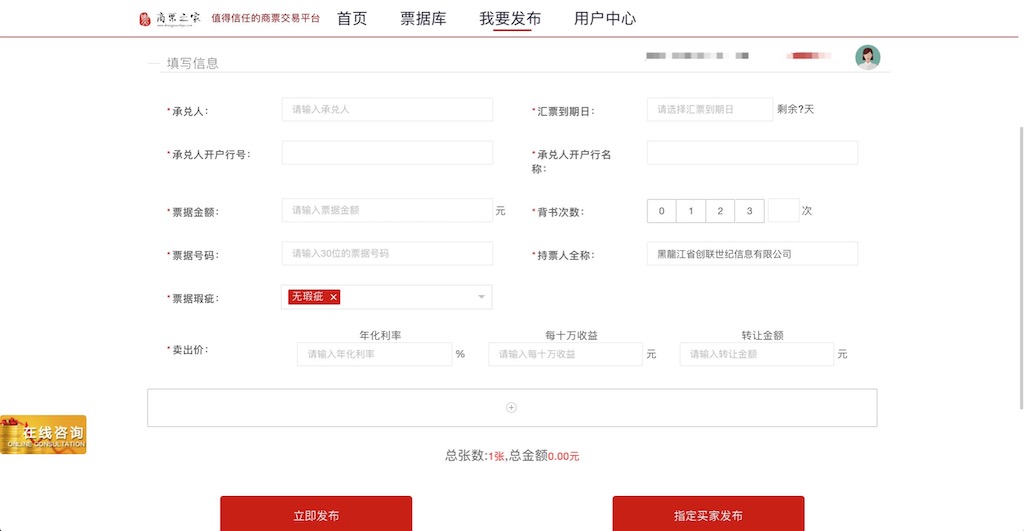
(图2-测试数据发布页面)
在上图这个页面,图片上传稍微特殊一些,它不是简单的Input标签,不能够直接使用WebDriver的sendKeys方法。
先要点击图片,触发操作系统打开图片上传窗口。需要使用AutoIt辅助完成图片上传,于是参照网上教程分别生成了一个32位和64位的exe程序,由于AutoIt只在Windows平台才有,这个程序只能在Windows环境下运行。
第一次使用Selenium写模拟程序,过程是艰辛的,结果是美好的。这个程序在Python2.7和Python3.5环境下分别测试过,都能执行,以后再也不用自己手工输入一大堆测试数据了。
使用Bandicam做了一个自动登录提交测试数据的录屏,11M多一点,有兴趣的可以去百度网盘下载查看,提取密码:euho。全文代码见GitHub。
最后补充一段Selenium的发展历史,Selenium单词本意是硒元素,作者为了对抗QTP mercury(汞元素),才取名叫Selenium,我觉得挺有意思。
Jason Huggins在2004年发起了Selenium项目,当时身处ThoughtWorks的他,为了不想让自己的时间浪费在无聊的重复性工作中,幸运的是,所有被测试的浏览器都支持Javascript。Jason和他所在的团队采用Javascript编写一种测试工具来验证浏览器页面的行为;这个JavaScript类库就是Selenium core,同时也是seleniumRC、Selenium IDE的核心组件。Selenium由此诞生。
关于Selenium的命名比较有意思,当时QTP mercury是主流的商业自化工具,是化学元素汞(俗称水银),而Selenium是开源自动化工具,是化学元素硒,硒可以对抗汞。
参考资料
